Jak otevřít Plánovač úloh ve Windows (09.15.25)
Zařízení Windows mají zabudovaný nástroj, který vám umožňuje spouštět a vytvářet služby, skripty a aplikace v určitou dobu a událost. Říká se tomu Plánovač úloh. V tomto výukovém programu vám ukážeme, jak otevřít a otevřít Plánovač úloh systému Windows. Postup je následující:
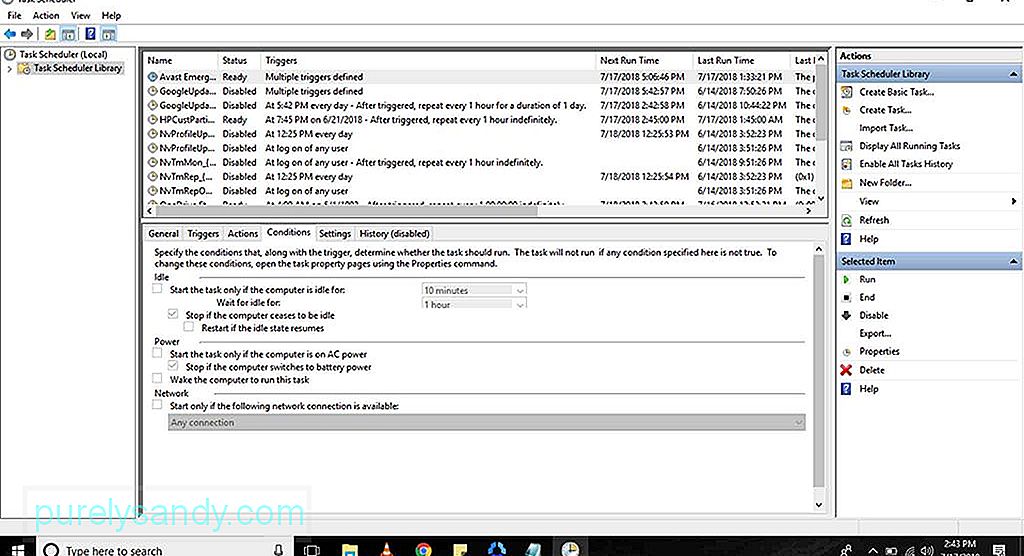
- Přejít na Ovládací panely .
- Vyberte Nástroje pro správu < / silný>. Pokud je váš počítač spuštěn v systému Windows 7, najdete jej v části Systém a zabezpečení . Pokud běží na systému Windows Vista, můžete se podívat do části Systém a údržba . Po výběru Nástroje pro správu by se mělo otevřít nové okno s jinou sadou možností.
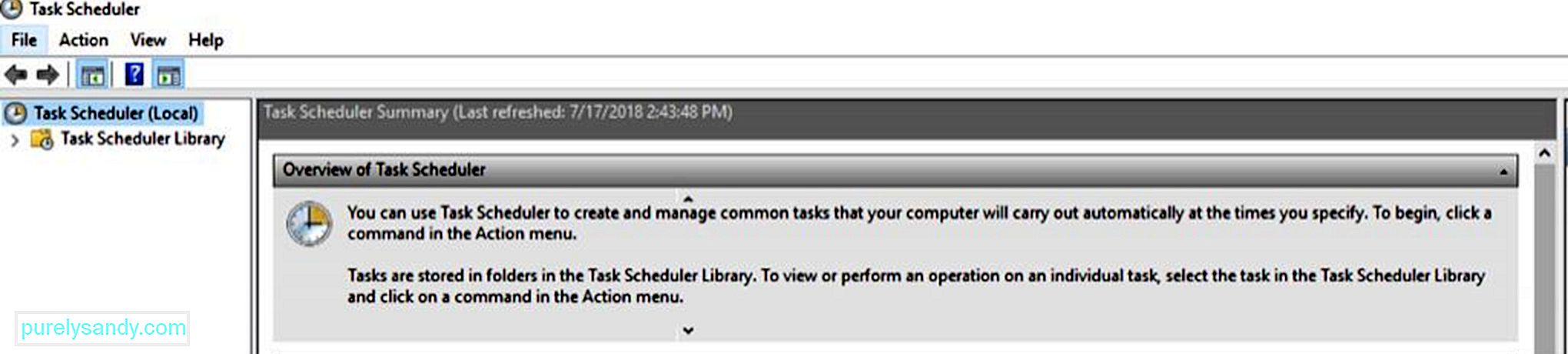
- Zvolte Úkol Plánovač . Pokud se zobrazí výzva, zadejte heslo správce a klikněte na Pokračovat . Poté se zobrazí okno Plánovač úloh .
- V levém rohu klikněte na Plánovač úloh (místní) . Na obrazovce se zobrazí náhled všech úkolů.
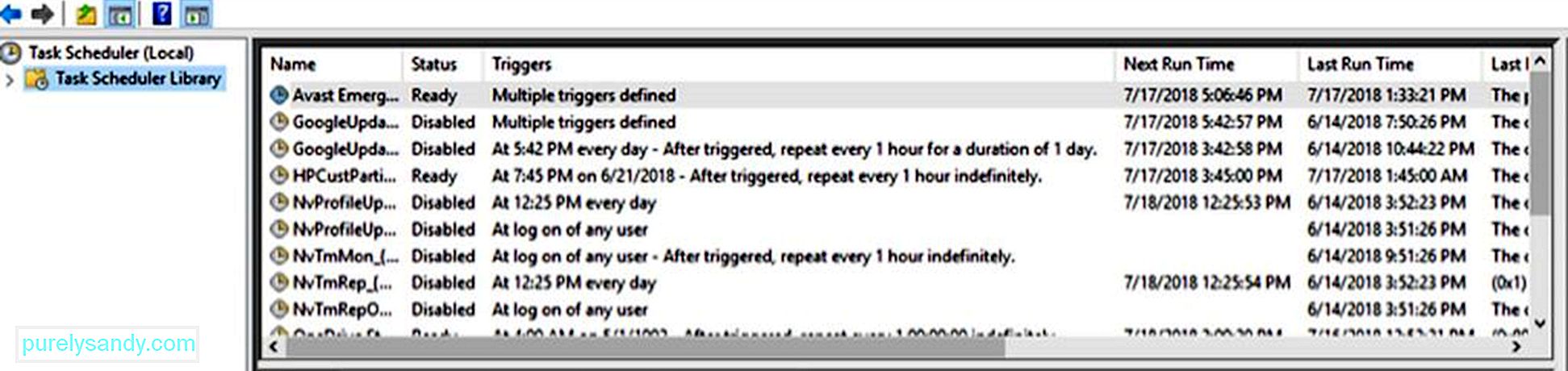
Tip pro profesionály: Prohledejte v počítači problémy s výkonem, nevyžádané soubory, škodlivé aplikace a zabezpečení hrozby
které mohou způsobit problémy se systémem nebo zpomalit výkon.
Speciální nabídka. O Outbyte, pokyny k odinstalaci, EULA, zásady ochrany osobních údajů.
- V části Plánovač úloh (místní) klikněte na Knihovna plánovače úloh . To slouží jako kořenová složka pro všechny úkoly. Zde jsou úkoly organizovány podle složek. Níže jsou uvedeny některé ze složek, které naleznete v Knihovně plánovače úloh :
- Microsoft - Tato složka obsahuje podsložky pro Windows a Windows Defender. Pokud je podsložka Windows otevřená, zobrazí se více podsložek pro úkoly související s nástroji a programy ve Windows.
- Obnovení systému - Tato složka obsahuje úkoly, které se pravidelně generují jako body obnovení pro obnovení systému.
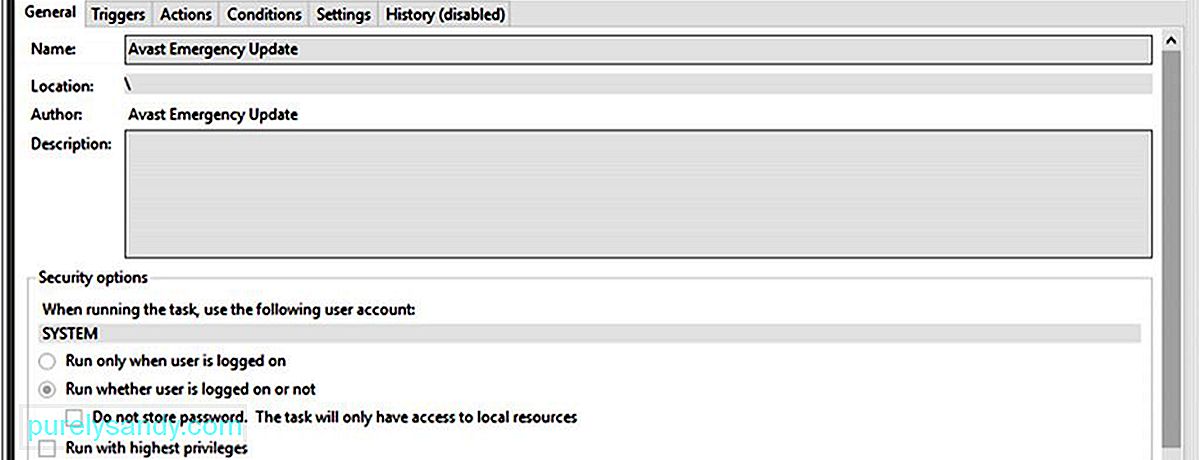
- Ve spodní části obrazovky uvidíte několik karet, včetně Obecné , Spouštěče , Akce ,
Podmínky , Nastavení a Historie , - Na kartě Obecné se zobrazí název úkolu, umístění, autora a popis funkce.
- Karta Spouštěč poskytuje představu o spouštěčích konkrétního úkolu. Spouštěč je primárně událost, která vynutí spuštění úlohy. Může to být akce nebo denní doba.
- Karta Akce vám řekne, co daný úkol dělá. Může buď spustit program, nebo zobrazit zprávu. Může dokonce odesílat e-mailové zprávy nebo nastavit bod obnovení.
- Karta Podmínky umožňuje změnit nastavení a podmínky konkrétního úkolu. Pokud požadavky nejsou splněny, úkol se nespustí.
- Karta Nastavení zobrazuje více ovládacích prvků přidružených k úkolu, včetně toho, kdy jej zastavit.
- Karta Historie zobrazuje informace o tom, kdy byl konkrétní úkol spuštěn naposledy a zda byl spuštěn úspěšně.
- Jakmile budete hotovi, projděte si Windows plánovač, zavřete okno.
Pokud chcete konfigurovat své vlastní úkoly, můžete zkontrolovat připravené úkoly, abyste věděli, jak jsou nastaveny a jak fungují. Než ale prozkoumáte Plánovač úloh , ujistěte se, že váš počítač se systémem Windows běží efektivně, abyste se dlouhodobě vyhnuli problémům. Stáhněte si a nainstalujte Outbyte PC Repair a opravte všechny problémy se stabilitou a výkonem v počítači.
YouTube video: Jak otevřít Plánovač úloh ve Windows
09, 2025

